苹果手机作为一款高端智能手机,其安全性一直备受用户关注,为了保护个人隐私和数据安全,苹果手机提供了多种安全设置选项,其中指纹密码锁是一项备受推崇的功能。通过设置指纹解锁密码,用户可以更加方便地解锁手机,同时也增加了手机的安全性。接下来我们将详细介绍如何在苹果手机上设置指纹解锁密码,并解答一些常见问题,帮助用户更好地使用这一功能。
在苹果手机上怎么设置指纹解锁密码
具体步骤:
1.点击进入苹果手机上的“设置”功能。
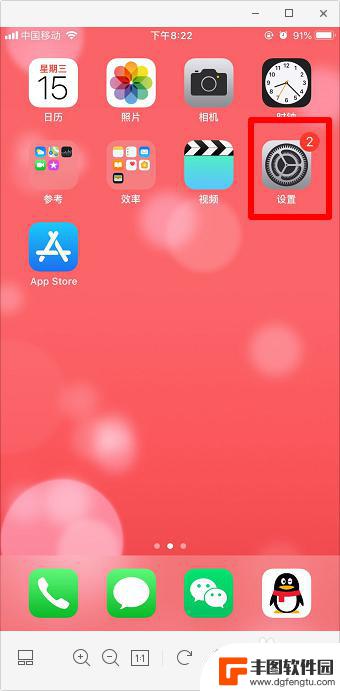
2.点击“触控ID与密码”。
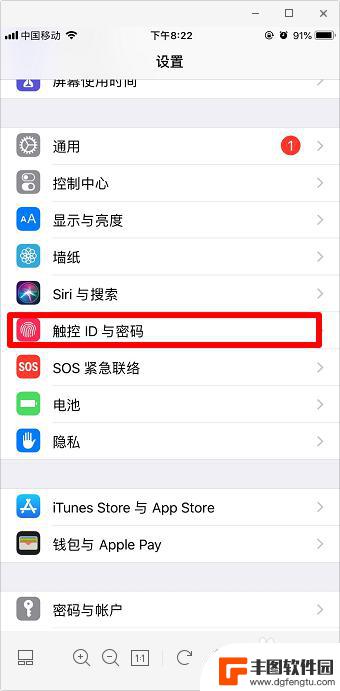
3.输入手机解锁密码。
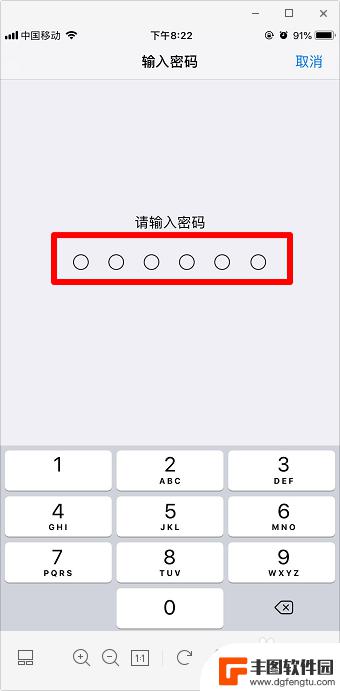
4.点击“添加指纹···”。
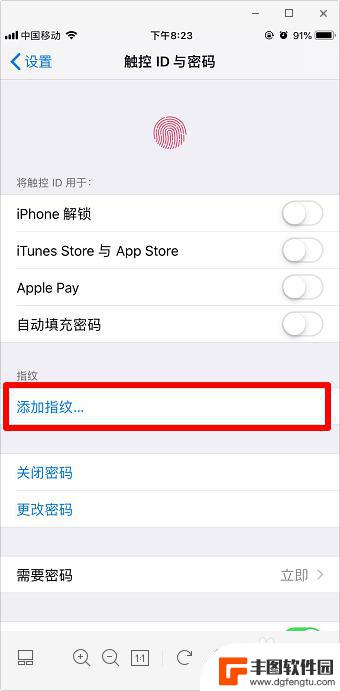
5.手指放在手机的home键上,就是手机底部的按钮。拇指和其它手指都行。
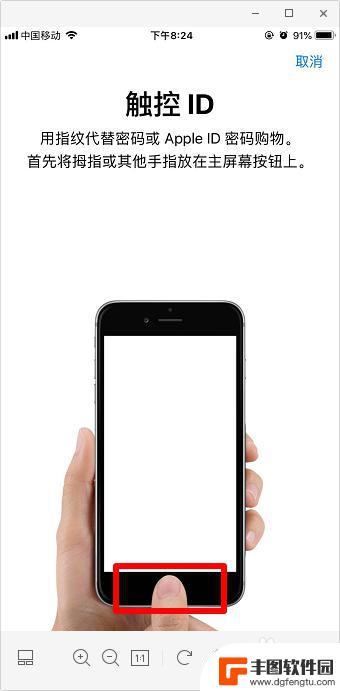
6.手指放在home键上,然后移开。多次重复,直到指纹都变成红色的。
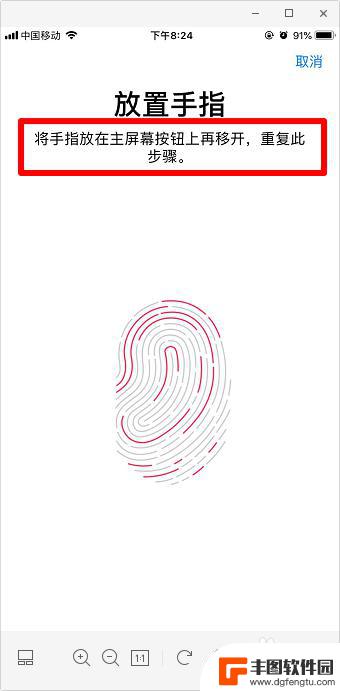
7.点击“继续”。
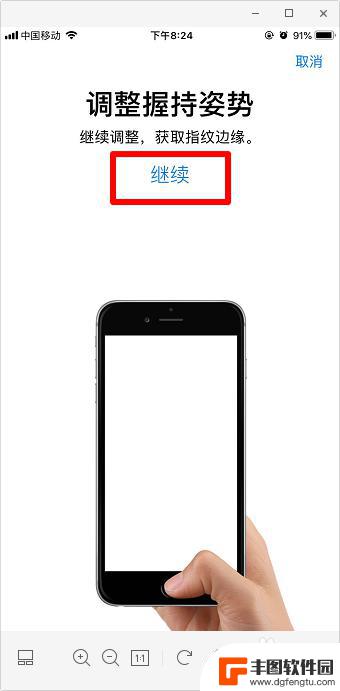
8.手指边缘放在home键上,再移开,同样也是重复多次。
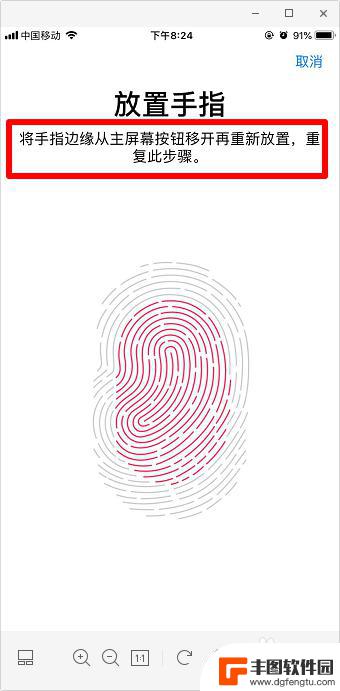
9.完成后点击“继续”。
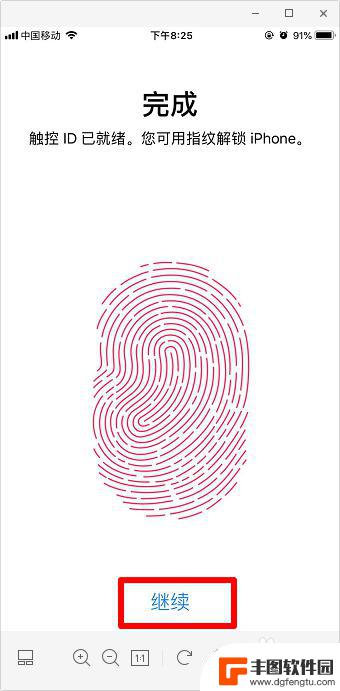
10.可以根据需要打开指纹解锁的内容,比如iphone解锁、自动填充密码等。
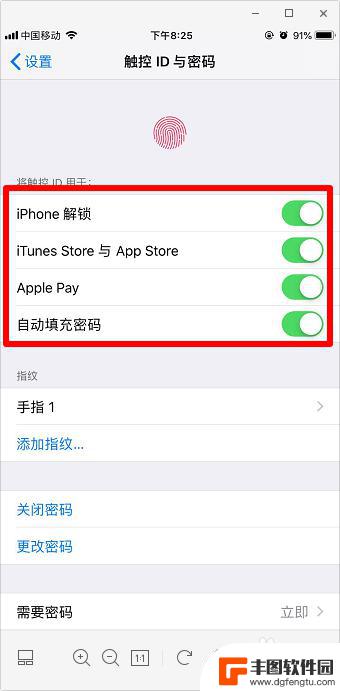
以上就是如何设置苹果手机指纹密码锁的全部内容,如果你遇到同样的情况,请参考以上步骤来解决,希望对大家有所帮助。
相关教程
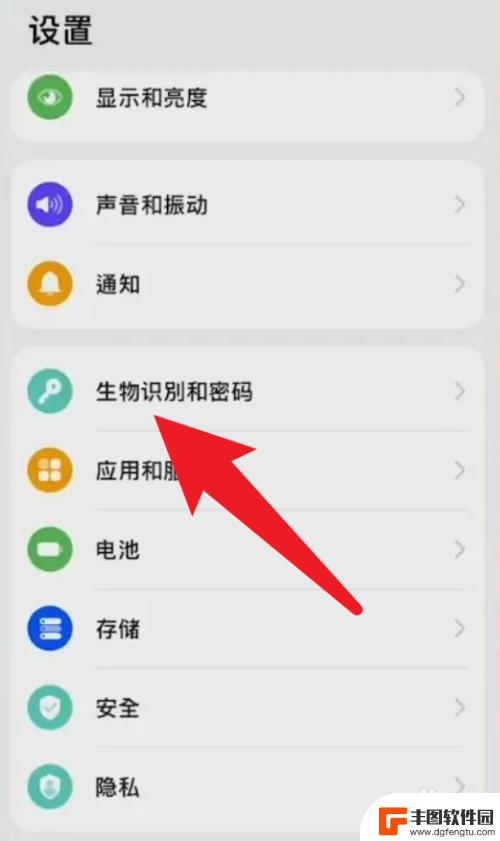
怎么设置指纹密码锁密码 指纹锁密码设置技巧
怎么设置指纹密码锁密码,指纹密码锁作为一种先进的安全技术,为我们的生活带来了极大的便利和安全保障,如何正确设置和使用指纹锁的密码却是一个需要我们认真思考和学习的问题。在设置指纹...
2023-11-28 08:29:40
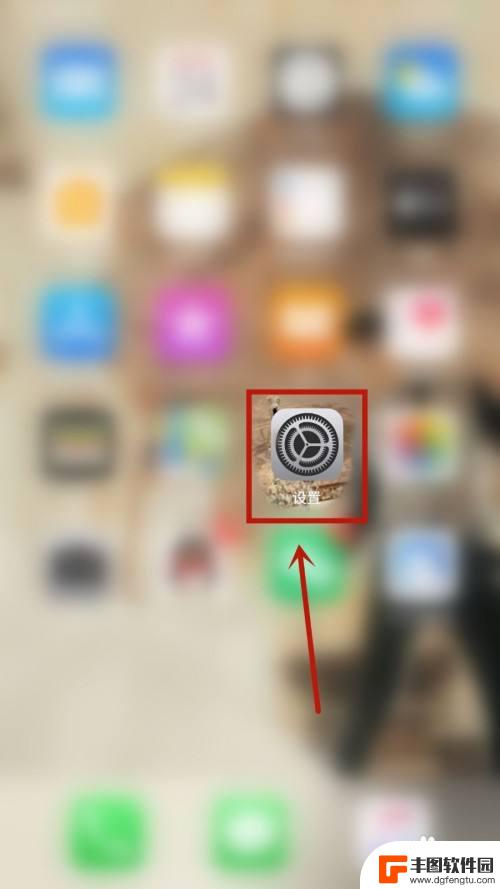
苹果12手机指纹密码在哪里设置 iphone12指纹解锁在哪个菜单设置
苹果12手机的指纹密码设置在哪里?iPhone 12的指纹解锁在哪个菜单设置?这是许多用户购买新手机时常常遇到的问题,在苹果12手机中,您可以在设置菜单中找到Touch ID和...
2024-06-04 17:34:27
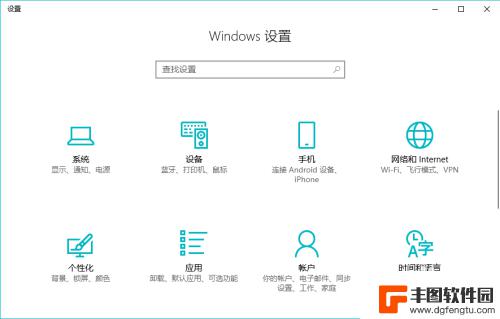
手机有密码和指纹锁怎样才能破解,且数据不丢失 笔记本电脑指纹解锁设置方法
在当今社会,手机和笔记本电脑已经成为人们生活中不可或缺的工具,为了保护个人隐私和重要数据,许多人都会设置密码或指纹锁。有时候我们可能会忘记密码或指纹解锁失败,这时就需要找到有效...
2024-04-21 16:24:08
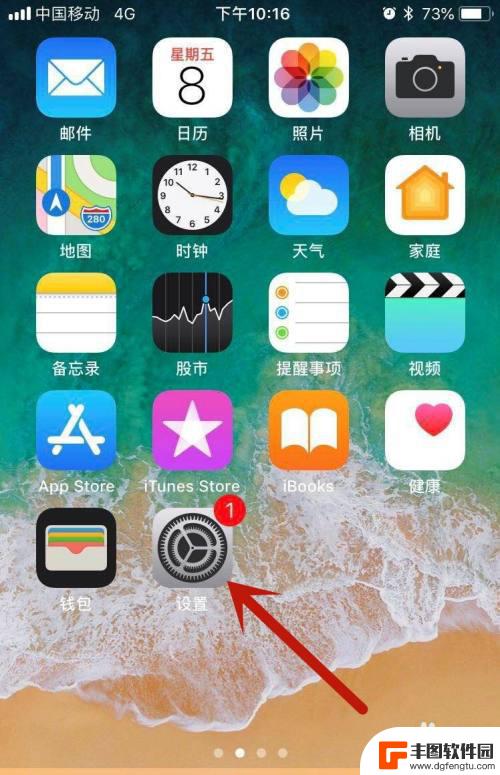
苹果11手机怎么设置指纹密码 苹果11指纹解锁设置教程
苹果11手机怎么设置指纹密码,苹果11手机作为一款备受瞩目的智能手机,具备了许多令人惊艳的功能,其中,指纹密码的设置更是为用户提供了更高的安全性和便捷性。苹果11指纹解锁设置教...
2023-11-29 12:41:04
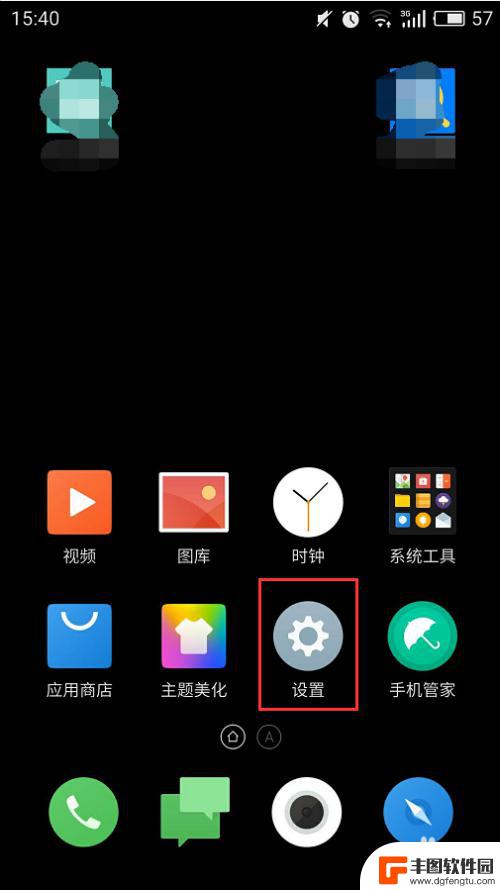
如何添加手机指纹密码 安卓手机锁屏密码和指纹解锁的区别
在现代社会中手机已经成为我们生活中不可或缺的一部分,为了提高手机的安全性,很多人选择设置密码来解锁手机。而随着技术的进步,手机指纹密码也成为了一种流行的解锁方式。如何添加手机指...
2024-07-28 12:34:41
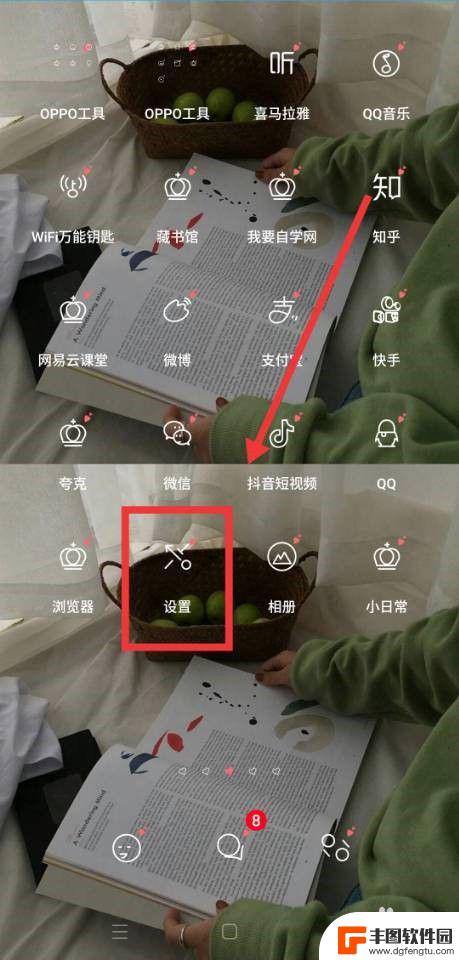
手机指纹密码如何解除锁定 如何解除手机锁定状态
手机指纹密码如何解除锁定,在现如今的智能手机时代,手机已经成为我们生活中不可或缺的一部分,为了保护手机中的个人隐私和重要信息,人们往往设置了手机锁定状态,其中包括指纹密码。有时...
2023-11-12 08:39:41

如何自己用手机测试血压 手机智能手环测血压心率技巧
随着科技的发展,手机智能手环已经成为现代人们日常生活中不可或缺的一部分,其中通过手机智能手环测血压和心率已经成为一种方便快捷的健康监测方式。但是很多人可能不清楚如何正确地使用手...
2024-09-20 14:21:55

如何上传手机锁屏照片 华为手机锁屏照片设置教程
每个人都希望手机锁屏照片能够展示自己的个性和喜好,而华为手机提供了丰富多彩的锁屏照片设置选项,让用户可以轻松自定义自己的锁屏界面,通过简单的操作,您可以选择喜欢的照片或者主题,...
2024-09-20 13:26:03
小编精选
如何上传手机锁屏照片 华为手机锁屏照片设置教程
2024-09-20 13:26:03拼多多怎么用手机发货 拼多多手机打单软件怎么操作
2024-09-20 10:20:21手机如何自动整理桌面 华为手机桌面自动整理方法
2024-09-20 09:26:32手机怎么把图片转换为jpg 手机照片怎么转换为jpg格式
2024-09-20 08:34:27vivo手机字体怎样调回正常 vivo手机如何恢复系统默认字体设置
2024-09-19 17:37:54oppo手机管家悬浮窗怎么关闭 OPPO手机悬浮窗怎么关闭
2024-09-19 15:32:00京东手机发票怎么选 京东发票选择明细还是种类更好
2024-09-19 14:27:03手机上如何制作柱状图 手机WPS表格怎么画柱状图
2024-09-19 12:14:19苹果手机如何拍照转换成pdf 苹果手机照片怎么导出为PDF格式
2024-09-19 11:40:11安桌手机怎么测试 如何测试安卓手机性能
2024-09-19 10:24:13热门应用